يمكن لـ Windows تثبيت برنامج تشغيل عام لكاميرا الويب الخاصة بك
- تتطلب معظم كاميرات الويب برنامج تشغيل حتى تعمل ، ولكن هناك بعض كاميرات الويب التي يمكن توصيلها وتشغيلها.
- إذا فقدت قرص تثبيت برنامج التشغيل الخاص بكاميرا الويب ، فيمكنك تنزيل البرنامج المطلوب من موقع الشركة المصنعة على الويب.

Xالتثبيت عن طريق النقر فوق ملف التنزيل
- قم بتنزيل Outbyte Driver Updater.
- قم بتشغيله على جهاز الكمبيوتر الخاص بك للعثور على جميع السائقين الإشكاليين.
- بعد ذلك ، انقر فوق تحديث وتطبيق المحدد للحصول على أحدث إصدارات برنامج التشغيل.
- تم تنزيل OutByte Driver Updater بواسطة 0 القراء هذا الشهر.
تعد كاميرات الويب من الأجهزة المهمة في عالم اليوم سريع الخطى ، مع إيلاء أهمية أكبر لها اجتماعات الفيديو عبر الإنترنت. عادة ، تأتي معظم كاميرات الويب مع قرص يحتوي على برامج التشغيل الخاصة بها بينما لا تكون هناك حاجة إلى برنامج تشغيل في بعض الحالات. البعض لا يحتاجهم.
ومع ذلك ، من السهل جدًا فقد هذا القرص وهذا هو السبب في أنك قد تتساءل عما إذا كنت تستخدم كاميرا ويب بدون برامج تشغيل. في هذا الدليل ، سنوضح لك كيفية تشغيل كاميرا الويب الخاصة بك بدون القرص.
ما هو برنامج تشغيل كاميرا الويب؟
يعد برنامج تشغيل كاميرا الويب برنامجًا مهمًا يساعد الكمبيوتر على الاتصال بكاميرا الويب. هم موجودون في الكاميرا المدمجة على جهاز الكمبيوتر الخاص بك ، ومعظم الكاميرات الخارجية بها أيضًا.
في معظم الحالات ، إذا لم يتم تثبيت برنامج تشغيل كاميرا الويب بشكل صحيح ، أو كان قديمًا ، أو مفقودًا ، فلن يعمل الجهاز. لذلك ، فهي ضرورية جدًا للتشغيل السلس لكاميرا الويب الخاصة بك ، حتى لو كان لديك برنامج كاميرا الويب من جهة خارجية المثبتة.
هل أحتاج إلى برنامج تشغيل لكاميرا الويب؟
توجد كاميرات ويب للتوصيل والتشغيل تعمل فور توصيلها بجهاز الكمبيوتر الخاص بك. هناك حاجة لتثبيت برنامج تشغيل خاص لهذه الأنواع من كاميرات الويب. يستخدمون فقط الموجودة على جهاز الكمبيوتر الخاص بك بدلاً من ذلك.
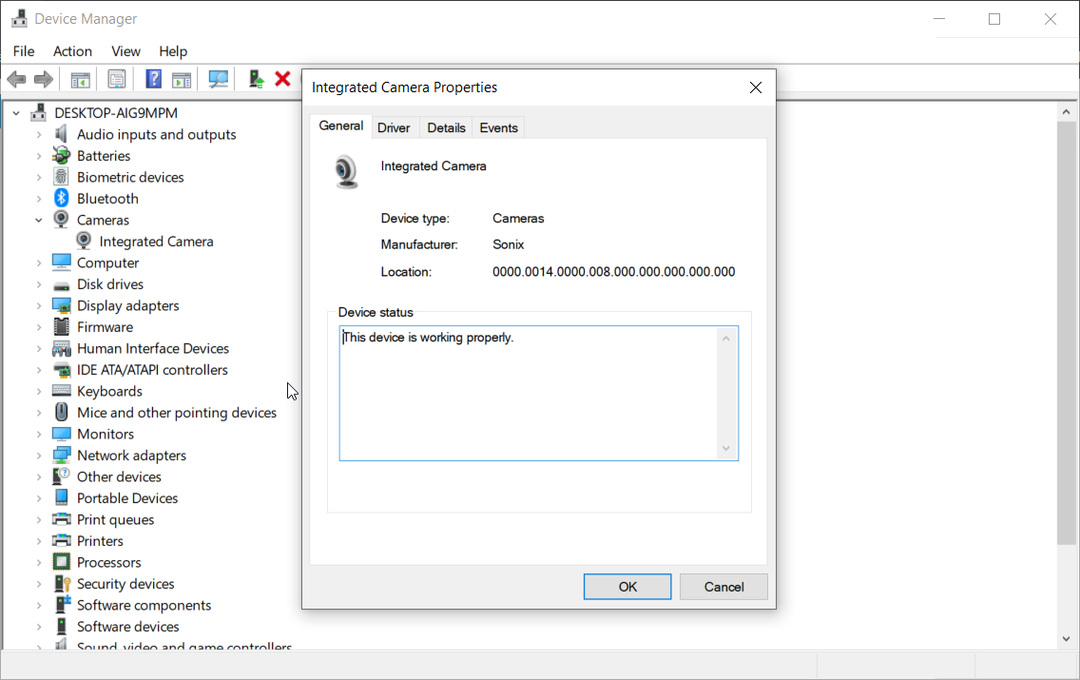
ومع ذلك ، إذا كانت معظم كاميرات الويب تحتاج إلى برنامج تشغيل للعمل على جهاز الكمبيوتر الخاص بك ، في الواقع ، فإن الغالبية العظمى منها تفعل ذلك. لحسن الحظ ، على عكس الأيام التي يتم فيها تضمين أقراص برنامج التشغيل في حزمة الجهاز ، تقوم معظم المنتجات الحديثة بتثبيت برنامج التشغيل الخاص بها عند توصيلها بجهاز الكمبيوتر الخاص بك.
ولكن إذا كنت تتساءل عما إذا كان يمكنك استخدام كاميرا ويب بدون برنامج تشغيل لأنك فقدت القرص المضمن في الحزمة ، فهناك طرق لاستخدام الجهاز. سنشرح بالتفصيل كيفية القيام بذلك في القسم التالي من هذا الدليل.
كيف أقوم بتثبيت برنامج تشغيل لكاميرا الويب الخاصة بي بدون القرص؟
- تحقق من عبوة كاميرا الويب الخاصة بك للتحقق من نوعها وطرازها.
- قم بتشغيل المستعرض الخاص بك وقم بزيارة الموقع الرسمي للشركة المصنعة وانقر فوق علامة التبويب الدعم.
- الآن ، اكتب اسم كاميرا الويب أو طرازها في مربع البحث. في بعض المواقع ، سيتم تزويدك بقائمة بالأجهزة ، وما عليك سوى اختيار الكاميرا الخاصة بك.
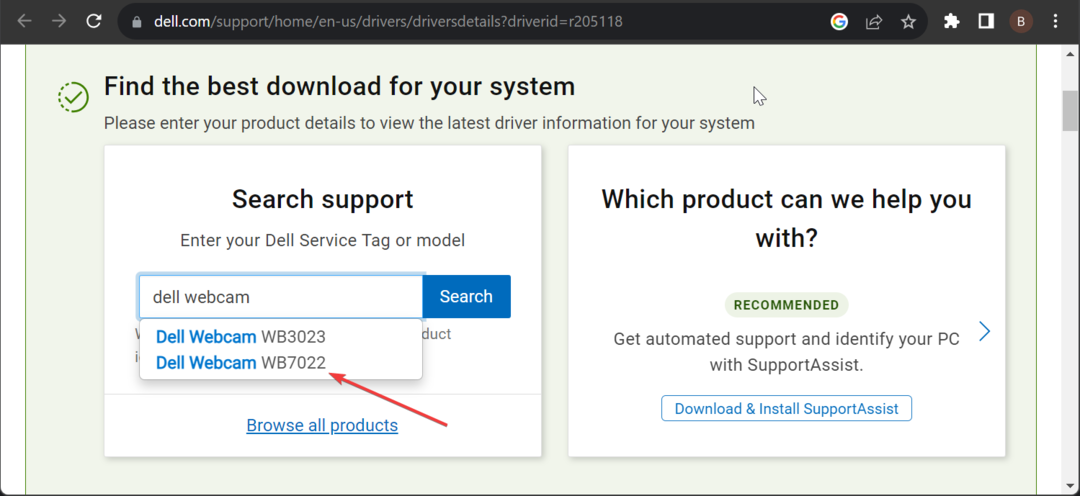
- اختر نظام التشغيل الخاص بك.
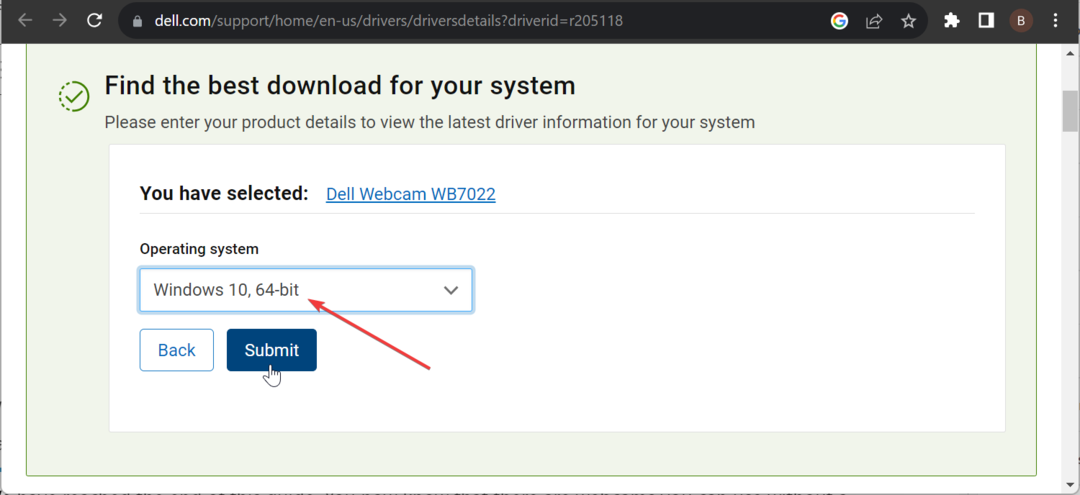
- انقر على التحميلات خيار.
- بعد ذلك ، انقر فوق تحميل قبل أحدث برنامج متاح لكاميرا الويب الخاصة بك.
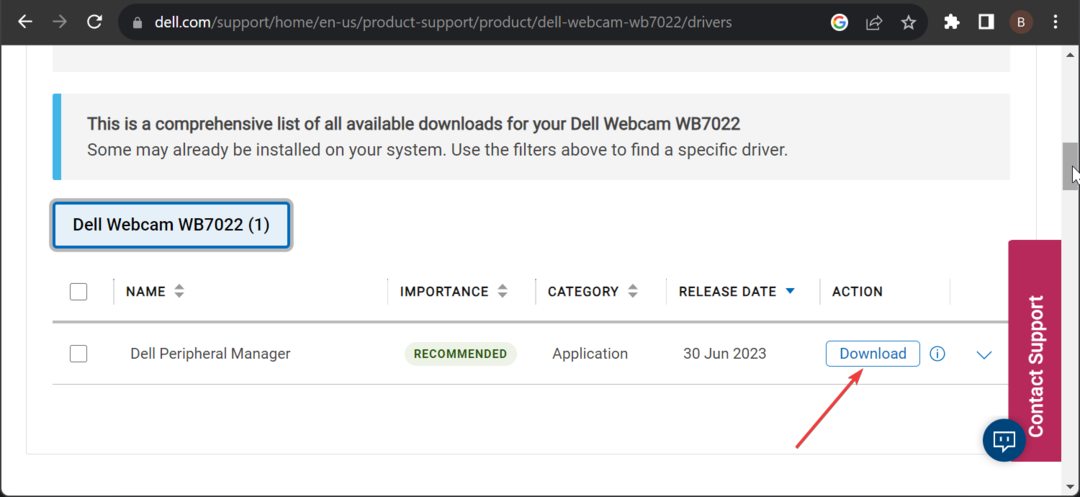
- انقر نقرًا مزدوجًا فوق الملف الذي تم تنزيله لتشغيله واتبع التعليمات التي تظهر على الشاشة لتثبيته.
- أخيرًا ، قم بتوصيل كاميرا الويب بجهاز الكمبيوتر الخاص بك وابدأ تشغيل البرنامج لبدء استخدام جهازك.
باستخدام هذا ، يجب أن تكون قادرًا على تثبيت برنامج التشغيل المطلوب لكاميرا الويب الخاصة بك حتى عندما لا يكون لديك القرص. لقد استخدمنا كاميرا ويب Dell في هذه الحالة ، لكن العملية متشابهة جدًا على الأجهزة الأخرى أيضًا.
لقد وصلنا إلى نهاية هذا الدليل. أنت تعلم الآن أن هناك كاميرات ويب يمكنك استخدامها بدون برنامج تشغيل ، بينما يتطلب الكثير منها أن تعمل بشكل صحيح.
إذا كنت بحاجة إلى قائمة أفضل كاميرات الويب مع ميكروفون لجهاز الكمبيوتر الخاص بك، قمنا بإعداد أفضلها المتاحة لك في هذا الدليل.
أخيرًا ، إذا كان لديك كاميرا ويب Windows 11 لا تعمل، قد لا تكون مشكلة السائق فقط. تحقق من دليلنا المفصل لإصلاحه.


